关于串口助手调试屏的基本使用方法
串口调试助手使用说明
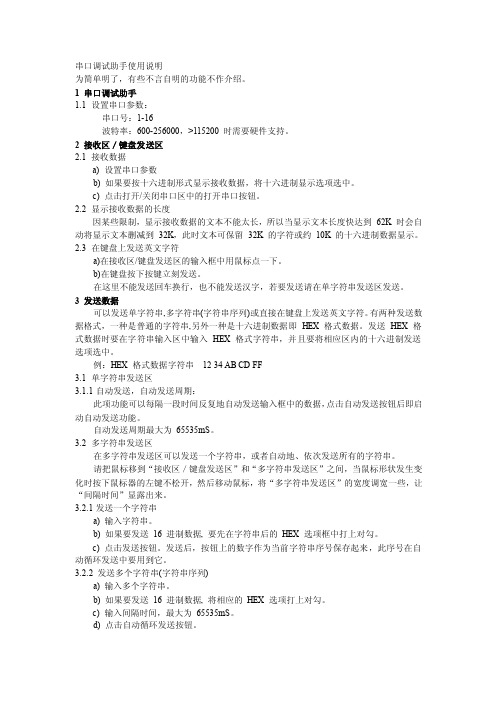
串口调试助手使用说明为简单明了,有些不言自明的功能不作介绍。
1 串口调试助手1.1 设置串口参数:串口号:1-16波特率:600-256000,>115200 时需要硬件支持。
2 接收区/键盘发送区2.1 接收数据a) 设置串口参数b) 如果要按十六进制形式显示接收数据,将十六进制显示选项选中。
c) 点击打开/关闭串口区中的打开串口按钮。
2.2 显示接收数据的长度因某些限制,显示接收数据的文本不能太长,所以当显示文本长度快达到62K 时会自动将显示文本删减到32K,此时文本可保留32K 的字符或约10K 的十六进制数据显示。
2.3 在键盘上发送英文字符a)在接收区/键盘发送区的输入框中用鼠标点一下。
b)在键盘按下按键立刻发送。
在这里不能发送回车换行,也不能发送汉字,若要发送请在单字符串发送区发送。
3 发送数据可以发送单字符串,多字符串(字符串序列)或直接在键盘上发送英文字符。
有两种发送数据格式,一种是普通的字符串,另外一种是十六进制数据即HEX 格式数据。
发送HEX 格式数据时要在字符串输入区中输入HEX 格式字符串,并且要将相应区内的十六进制发送选项选中。
例:HEX 格式数据字符串12 34 AB CD FF3.1 单字符串发送区3.1.1自动发送,自动发送周期:此项功能可以每隔一段时间反复地自动发送输入框中的数据,点击自动发送按钮后即启动自动发送功能。
自动发送周期最大为65535mS。
3.2 多字符串发送区在多字符串发送区可以发送一个字符串,或者自动地、依次发送所有的字符串。
请把鼠标移到“接收区/键盘发送区”和“多字符串发送区”之间,当鼠标形状发生变化时按下鼠标器的左键不松开,然后移动鼠标,将“多字符串发送区”的宽度调宽一些,让“间隔时间”显露出来。
3.2.1发送一个字符串a) 输入字符串。
b) 如果要发送16 进制数据, 要先在字符串后的HEX 选项框中打上对勾。
c) 点击发送按钮。
comassistant串口调试助手使用说明
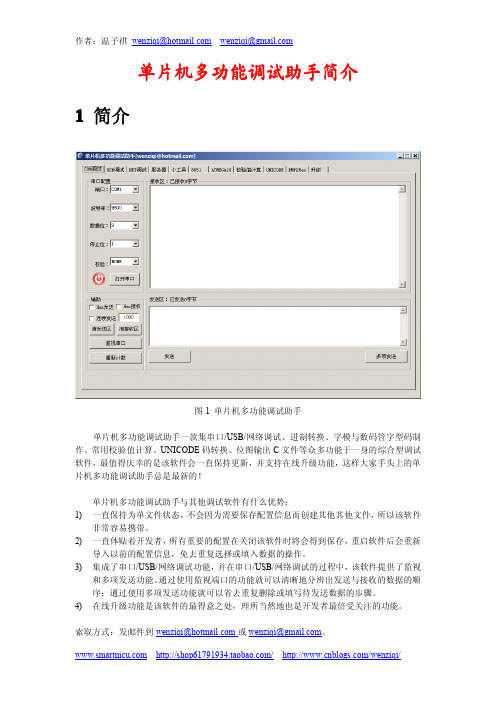
单片机多功能调试助手简介1简介图1单片机多功能调试助手单片机多功能调试助手一款集串口/USB/网络调试、进制转换、字模与数码管字型码制作、常用校验值计算、UNICODE码转换、位图输出C文件等众多功能于一身的综合型调试软件,最值得庆幸的是该软件会一直保持更新,并支持在线升级功能,这样大家手头上的单片机多功能调试助手总是最新的!单片机多功能调试助手与其他调试软件有什么优势:1)一直保持为单文件状态,不会因为需要保存配置信息而创建其他其他文件,所以该软件非常容易携带。
2)一直体贴着开发者,所有重要的配置在关闭该软件时将会得到保存,重启软件后会重新导入以前的配置信息,免去重复选择或填入数据的操作。
3)集成了串口/USB/网络调试功能,并在串口/USB/网络调试的过程中,该软件提供了监视和多项发送功能。
通过使用监视端口的功能就可以清晰地分辨出发送与接收的数据的顺序;通过使用多项发送功能就可以省去重复删除或填写待发送数据的步骤。
4)在线升级功能是该软件的最得意之处,理所当然地也是开发者最倍受关注的功能。
索取方式:发邮件到wenziqi@或wenziqi@。
2软件预览2.1串口调试图2-1-1串口调试主界面2.1.1串口监视图2-1-2串口监视器点击串口监视器界面的保存记录将会在“单片机多功能调试助手”的根目录生成“串口监视器.txt文件”,如图2-1-3。
图2-1-3串口监视器记录2.1.2多项发送图2-1-4串口多项发送界面2.2USB调试2-2-1USB调试界面2-2-2USB监视器2-2-3USB监视记录2.3网络调试图2-3-1网络调试界面2.3.1TCP监视图2-3-2TCP监视器界面图2-3-3TCP监视记录2.3.2UDP监视图2-3-5UDP监视器图2-3-6UDP监视记录2.4服务器调试图2-4-1服务器界面2.5小工具2-5-18051单片机波特率计算界面2.68051单片机波特率计算2-6-18051单片机波特率计算界面2.7ATMEGA16单片机波特率计算2-7-1ATMEGA16单片机波特率计算界面2.7校验值计算2-7-1校验值计算界面2.8UNICODE2-8-1UNICODE转换界面2.9BMP转C文件图2-9-1BMP2Hex界面图2-9-2BMP转C文件。
串口调试助手使用方法
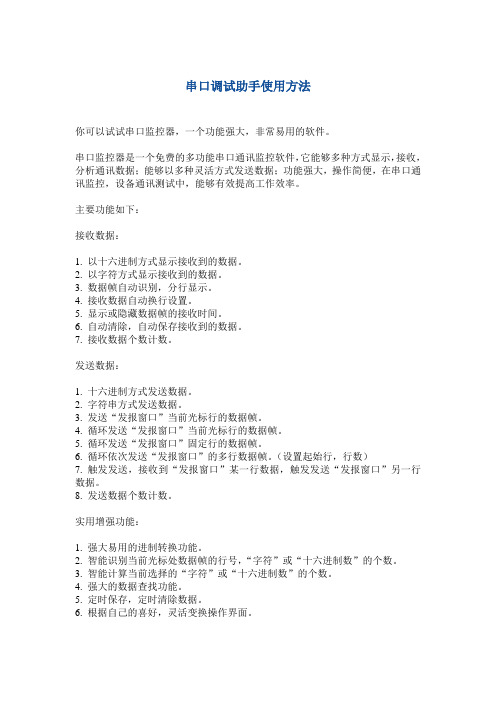
串口调试助手使用方法你可以试试串口监控器,一个功能强大,非常易用的软件。
串口监控器是一个免费的多功能串口通讯监控软件,它能够多种方式显示,接收,分析通讯数据;能够以多种灵活方式发送数据;功能强大,操作简便,在串口通讯监控,设备通讯测试中,能够有效提高工作效率。
主要功能如下:接收数据:1. 以十六进制方式显示接收到的数据。
2. 以字符方式显示接收到的数据。
3. 数据帧自动识别,分行显示。
4. 接收数据自动换行设置。
5. 显示或隐藏数据帧的接收时间。
6. 自动清除,自动保存接收到的数据。
7. 接收数据个数计数。
发送数据:1. 十六进制方式发送数据。
2. 字符串方式发送数据。
3. 发送“发报窗口”当前光标行的数据帧。
4. 循环发送“发报窗口”当前光标行的数据帧。
5. 循环发送“发报窗口”固定行的数据帧。
6. 循环依次发送“发报窗口”的多行数据帧。
(设置起始行,行数)7. 触发发送,接收到“发报窗口”某一行数据,触发发送“发报窗口”另一行数据。
8. 发送数据个数计数。
实用增强功能:1. 强大易用的进制转换功能。
2. 智能识别当前光标处数据帧的行号,“字符”或“十六进制数”的个数。
3. 智能计算当前选择的“字符”或“十六进制数”的个数。
4. 强大的数据查找功能。
5. 定时保存,定时清除数据。
6. 根据自己的喜好,灵活变换操作界面。
应用场合:1. 截取和分析设备之间通讯数据流。
2. 串行外围设备硬件开发。
3. 串行设备驱动程序开发。
4. 调试和测试设备和设备之间的串行通讯过程。
5. 记录和分析RS232/422/485通信过程。
6. 模拟某设备通讯过程,对另外设备进行通讯测试。
串口调试小助手怎么用?串口调试小助手使用以及常见问题解答
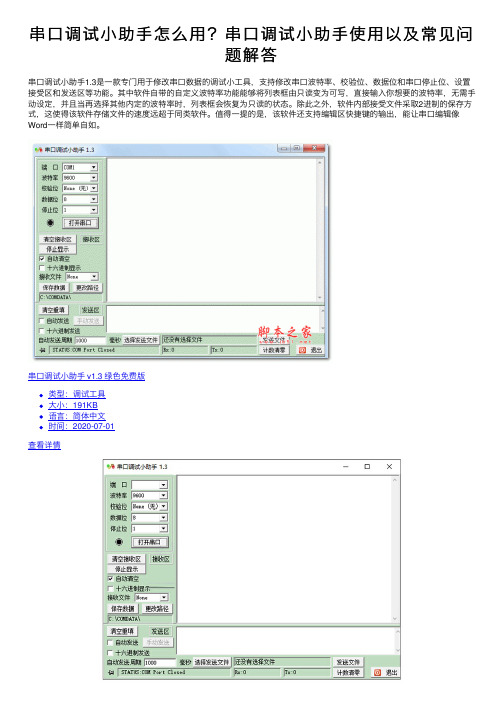
串⼝调试⼩助⼿怎么⽤?串⼝调试⼩助⼿使⽤以及常见问题解答串⼝调试⼩助⼿1.3是⼀款专门⽤于修改串⼝数据的调试⼩⼯具,⽀持修改串⼝波特率、校验位、数据位和串⼝停⽌位、设置接受区和发送区等功能。
其中软件⾃带的⾃定义波特率功能能够将列表框由只读变为可写,直接输⼊你想要的波特率,⽆需⼿动设定,并且当再选择其他内定的波特率时,列表框会恢复为只读的状态。
除此之外,软件内部接受⽂件采取2进制的保存⽅式,这使得该软件存储⽂件的速度远超于同类软件。
值得⼀提的是,该软件还⽀持编辑区快捷键的输出,能让串⼝编辑像Word⼀样简单⾃如。
串⼝调试⼩助⼿ v1.3 绿⾊免费版类型:调试⼯具⼤⼩:191KB语⾔:简体中⽂时间:2020-07-01查看详情使⽤教程1、连接:将ch340连接到电脑的USB接⼝上,这是买的⼀个ch340模块,⽹上⼗⼏块都可以得到。
2、检查:找到电脑的”设备管理器“:打开开始菜单,找到“计算机”;3、检查:找到电脑的”设备管理器“:单击右键在下拉菜单中选中“设备管理器”。
4、检查:找到电脑的”设备管理器“ 在电脑的“设备管理器”中查看是否有相应的硬件连接。
如果没有我们往往要下载ch340的硬件驱动,可以百度搜索⼀下,有很多的这样的驱动,任意下载⼀个安装后,在连接上就可以了。
如果正确连接应该有⼀下的结果。
软件快捷键ALT+A 发送所有内容'ALT+S 发送光标所在⾏的数据'ALT+D 发送光标所在⾏的数据,并发送回车换⾏ALT+C 清空发送区常见问题⼀、串⼝调试⼩助⼿怎样更换数据的路径?1、打开串⼝调试助⼿的软件界⾯2、在左边编辑栏中找到更换路径3、点击选择⾃⼰的预先设想的路径⼆、如何使⽤串⼝调试助⼿ComTone调试串⼝1、串⼝打开后,可随时修改通讯参数,只需要按⼀下应⽤2、设置“输⼊HEX”,则⽤户输⼊数据看作16进制字节,不区分⼤⼩写,接收的会显⽰为16进制HEX格式;如果设置“输⼊ASC“则⽤户输⼊数据看作ASCII字符,接收的也会显⽰为ASCII字符;3、选中“回车发送”,输⼊区内按回车相当于按发送按钮,如想输⼊多⾏,可⽤Ctrl+回车;不选中,则输⼊区内可⽤回车分⾏4、设”CRC校验“,加⼊了16位CRC校码放到每次发送的字节数的最后两位5、⽤户输⼊(从串⼝输出)的数据显⽰为绿⾊,从串⼝输⼊的数据显⽰为蓝⾊6、如果显⽰框中的数据太多了,想清除的话,可以点”清空显⽰“来清屏”7、如果需要保存当前配置,以便后⾯接着使⽤同样的配置,可以点”保存参数“,这样以且打开就可以使⽤默认的配置项了三、如何发送多条字符串1、打开串⼝调试助⼿⼯具2、然后配置串⼝号、波特率、数据位、停⽌位等串⼝信息3、配置好后就可以打开串⼝了4、然后点“扩展”功能,通过这个来设置要发送的多条字符串数据。
串口调试助手监控设置及使用说明

串口调试助手简易操作说明
一、软件介绍
串口调试助手是一款串口通讯软件,用它通过RS232可以实现UPS与电脑之间的通讯。
通过发送232协议里面的相应指令,可以查询、设置以及监控UPS工作情况。
二、软件操作
1、本软件无需安装,双击图标如下图标,即可打开软件。
2、打开软件后,先进行下设置。
“串口”栏根据实际情况选择所使用的端口,软件默认的是COM1。
“波特率”栏选择2400。
其他栏保持为默认状态。
3、输入指令
输入相应的指令后按一次回车键。
如输入“QGS+回车键”,即可通讯,
通讯数据如下图示。
UPS常用通讯协议
注:无论是通过软件方式对UPS进行参数设置,还是在UPS LCD显示屏进行参数设置均需要注意以下事项。
1:系列机型,参数设置内容均需要在连接电池的情况下,方可保存,否则SUC33 30-80K
设置内容当次有效,重启机器后,即恢复为原设置。
2:其他机型均可在无电池下保存设置(更改设置后,不可立即断电,需等待几秒,再断电,否则设置有可能没有保存成功)。
串口助手使用说明

串口调试助手使用说明
台式机电脑后面的9针接口就是COM 口(串口) DB9形式的RS232串口定义
串口针头分布
通信过程中只有两个脚参与通信
2为接收数据RXD ,3为发送数据TXD ,5为信号地GND
2 3
5
2 35
上图为DB9形式的RS232的接线图
下面介绍下串口调试助手的使用,首先看看电脑有几个COM口,电脑右击—管理—设备管理器,图中有两个COM口,一般使用第一个。
COM1口属性中的端口设置中的参数一定要与串口调试助手中的参数相同
软件打开后的界面,点击打开按钮之前确定两台设备之间已经用DB9连接好了,并且两台设备上都安装了串口调试助手
两台设备之间能任意发送接受信息,那设备通信成功。
串口调试助手的使用说明-KC09141402-o04.
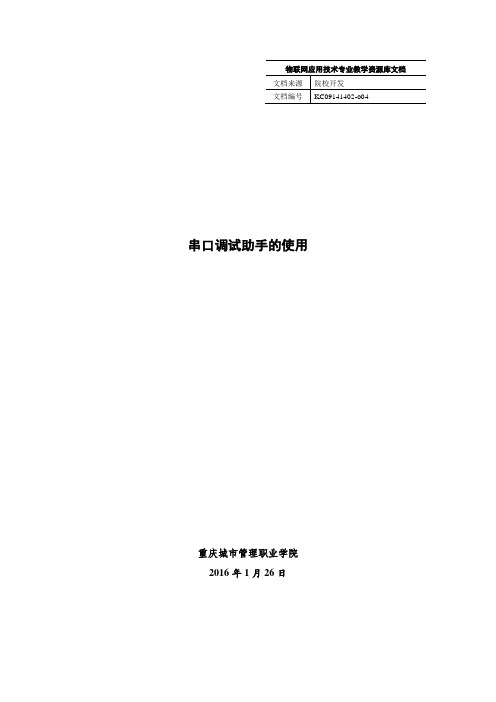
串口调试助手的使用重庆城市管理职业学院2016年1月26日串口调试助手的使用开场白对白:这次主要介绍串口调试助手的使用这部分内容,下面,主要从以下几个方面进行介绍,概述,运行界面介绍,参数设置说明,实验。
第3页对白:串口调试助手是一款通过串口进行调试的工具。
在物联网设备的安装调试过程中会经常用到这个小工具。
用串口线将需要调试的设备跟PC相连,这样就可以通过串口调试助手对该设备进行配置。
串口调试助手使用方便,功能也很强大。
第4页对白:接着,对串口调试助手的运行界面做一个介绍,点击串口调试助手进入运行界面,如图所示,这是参数设置区,可以对相关参数进行设置,这是数据发送区,这是数据接收区,在发送区和接收区分别选中十六进制显示,打开串口。
设置好后就可以正常使用串口调试助手了。
第5页对白:下面介绍串口调试助手的参数设置,首先介绍端口,串口调试助手启动后将自动识别所有可用的串口,只需要在下拉框中选择即可。
第6页对白:接着介绍波特率这个参数,它是一个衡量通信速度的参数,表示每秒传送的符号的个数。
高波特率常常用于很近的仪器间的通信。
我们常使用的波特率一般是9600和115200。
第7页对白:接着介绍效验位这个参数,效验是串口通信中一种简单的检错方式。
有四种效验方式:偶效验、奇效验、效验位始终为1和效验位始终为0。
当然没有效验位也是可以的,None即表示没有效验位。
第8页对白:下面介绍另外一个参数数据位,它是衡量通信中实际数据位的参数。
当计算机发送一个信息包,实际的数据不一定是8位的,标准的值是5、7、和8位。
如何设置取决于想传送的信息。
比如,标准的ASCII码是7位,扩展的ASCII 是8位。
第9页对白:下面介绍停止位这个参数,停止位用于表示单个包的最后一位。
典型的值为1,1.5和2位。
停止位不仅仅是表示传输的结束,同时提供计算机校正时钟同步的机会。
停止位的位数越多,不同时钟同步的容忍程度越大,但是数据传输同时也越慢。
友善串口调试助手使用
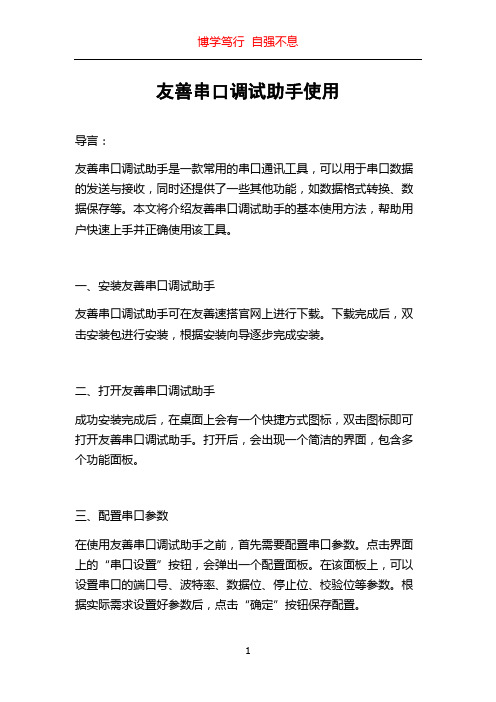
友善串口调试助手使用导言:友善串口调试助手是一款常用的串口通讯工具,可以用于串口数据的发送与接收,同时还提供了一些其他功能,如数据格式转换、数据保存等。
本文将介绍友善串口调试助手的基本使用方法,帮助用户快速上手并正确使用该工具。
一、安装友善串口调试助手友善串口调试助手可在友善速搭官网上进行下载。
下载完成后,双击安装包进行安装,根据安装向导逐步完成安装。
二、打开友善串口调试助手成功安装完成后,在桌面上会有一个快捷方式图标,双击图标即可打开友善串口调试助手。
打开后,会出现一个简洁的界面,包含多个功能面板。
三、配置串口参数在使用友善串口调试助手之前,首先需要配置串口参数。
点击界面上的“串口设置”按钮,会弹出一个配置面板。
在该面板上,可以设置串口的端口号、波特率、数据位、停止位、校验位等参数。
根据实际需求设置好参数后,点击“确定”按钮保存配置。
四、打开串口配置好串口参数后,需要点击界面上的“打开串口”按钮来打开串口。
成功打开串口后,可以在界面上看到实时接收到的串口数据。
五、发送数据友善串口调试助手支持对串口进行数据的发送。
在界面的发送面板中,可以输入要发送的数据。
支持多种发送方式,可以选择发送字符、发送十六进制、发送文件等。
输入完数据后,点击“发送”按钮即可将数据发送到串口中。
六、接收数据友善串口调试助手实时显示串口接收到的数据。
在界面的接收面板中,可以看到串口接收到的数据,可以选择显示字符、显示十六进制等方式展示数据。
同时,还可以设置数据的显示格式,如设置显示的数据长度、分隔符等。
七、数据格式转换友善串口调试助手还提供了数据格式转换的功能。
可以将接收到的串口数据转换为指定格式的数据。
在界面上的数据转换面板中,可以选择转换的数据格式,如ASCII码、十六进制等,设置好转换后,点击“转换”按钮即可将接收到的数据进行格式转换。
八、数据保存在使用友善串口调试助手时,可以将接收到的数据进行保存。
点击界面上的“保存”按钮,会弹出一个保存对话框,可以选择保存的文件路径和文件名,保存完成后,可以随时打开保存的文件查看数据。
串口调试助手的使用方法

串口调试助手的使用方法串口调试助手是一种用于调试和监控串口通信的工具。
它可以帮助用户监视串口数据的发送和接收,发送自定义的命令以及接收和显示设备返回的数据。
使用串口调试助手可以方便地进行串口通信的调试和测试工作。
下面,我将详细介绍串口调试助手的使用方法。
2.连接串口设备:将串口设备通过串口线连接到电脑上。
如果你的电脑没有串口接口,可以使用USB转串口线或串口扩展器。
3.打开串口调试助手:打开串口调试助手软件,点击菜单栏中的“连接”或类似的选项,选择正确的串口端口。
通常,串口端口名称类似于COM1、COM2等。
5.监控串口数据:在打开串口并配置参数后,串口调试助手会开始监听串口数据。
你可以在软件中的接收窗口看到串口设备发送的数据。
通常,串口设备会以ASCII码或十六进制的形式发送数据。
6.发送自定义指令:有时候,你可能需要向串口设备发送指令,例如获取设备状态或控制设备的功能。
你可以在串口调试助手的发送窗口中输入相应的指令,并选择发送命令。
发送指令后,你可以通过接收窗口来查看设备返回的数据。
7.存储数据日志:串口调试助手通常提供将数据保存为日志的选项。
你可以选择保存接收和发送的数据,方便后续的分析和处理。
8.设置数据显示格式:有些串口调试助手提供数据显示格式的设置选项。
你可以选择将接收的数据以ASCII码或十六进制的形式显示,并设置数据的显示格式。
9.检查错误信息:有时候,串口通信可能会遇到一些错误,例如数据传输错误或配置问题。
串口调试助手通常会提供错误信息的显示和解决方案。
你可以查看软件中的错误窗口来获取相关的错误信息,并根据说明来解决问题。
10.关闭串口连接:当你完成串口通信测试或调试任务后,记得关闭串口连接。
你可以在串口调试助手软件的选项中找到关闭串口连接的选项。
串口调试助手详细讲解(结合实操),通讯问题不再是问题

串口调试助手详细讲解(结合实操),通讯问题不再是问题经常会有学员问我,老师老师,我的plc和变频器通讯不上了,不知道什么原因,您能帮我看看么。
其实吧,这个一般远程是帮不上你什么的,还是要你自己去测试,找出问题,那么怎么测试呢,今天就给大家做一个详细的解说,我们通过一个实际对的案例,结合一个叫做串口调试助手的小工具,带大家了解,通讯出问题了,一般是怎么去查找问题的。
案例是这样的:一台三菱的plc,plc的bd板和变频器通过485的接线方式连接了变频器,给变频器发送了一串数据过去,这一串数据能够让变频器正转,可是变频器就是死活不转。
第一步,检查接线,我们用的485 2线制的接线方法。
第二步,检查通讯参数,两边都是波特率9600、数据位8位,停止位1位,偶校验,变频器设置为1号站,全部通讯参数都没有问题。
第三步,观察DB板上面的2个指示灯,在控制正转时,s发送的指示灯闪了一下,而接收的指示灯R并没有亮。
这个时候的情况是,有发送数据出去,但变频器那边没有数据返回。
这种情况我们怀疑发送出去的数据是不是不对,这个时候考虑使用串口调试助手进行测试。
第四步,使用串口调试助手。
首先我们要了解控制正转需要给变频器发送什么数据,这个案例里面发送的数据是(01 06 32 00 10 01 4B 41)我们从2个方向进行检查:电脑连接变频器,通过一根USB转485的线(某宝可以买到这样的线),连接入下图,然后通过电脑发送(01 06 32 00 10 01 4B 41)这一串数据,看看变频器能不能启动正转。
这个线插入电脑时,在电脑的设备管理器位置会产生一个COM口,我这里显示的是COM9(假如没有显示这个口的话,那么说明电脑没有安装驱动,口到百度找一下这个驱动安装,或者找卖线厂家提供驱动程序,或者电脑下载一个驱动精灵软件可以解决这个问题),显示如下图:这个时候我打开串口调试助手(类似的工具网上很多,百度一下可以找到,然后下载),界面如下图匹配好通讯参数,然后点击打开窗口,串口的指示灯点亮就可以通讯了这个时候,我们输入要发送的数据,点击,发送。
commAssistant串口调试助手3用户使用手册

串口调试助手3.0版使用说明书WMD 工作室/说明:原创为WMD下载:“串口调试助手”英文名叫“CommAssistant”,华军软件园有免费版下载;目录串口调试助手3.0版 (1)使用说明书 (1)串口调试助手3.0版简介 (1)安装串口调试助手3.0版 (2)使用频道列表 (3)使用A频道 (4)使用B频道 (5)使用C频道 (6)使用D频道 ............................................................ 错误!未定义书签。
软件使用说明书串口调试助手3.0版简介串口调试助手3.0版是WMD工作室最新研发的智能调试工具,是不折不扣的“串口助手”。
串口调试助手3.0版可以实现的功能包括发送接受16进制数、字符串、传输文件、搜索出空闲串口等,此外,还可以搜索用户自定义设置其他的项目。
为了让大家更好的使用串口调试助手3.0版将提供自动更新功能,用于免费升级软件以及修正bug.。
1软件使用说明书安装串口调试助手3.0版安装串口调试助手需要Windows2000/XP/2003/Vista操作系统中的任一种,Windows NT 4.0 下面没有测试过,不保证可运行。
串口调试助手为绿色软件,下载后只需要复制到硬盘上的指定目录中即安装完成。
因为要到网络上加查更新,如果您的计算机的安全防护软件提示,该程序需要访问网络的时候,建议选择“允许”访问。
2软件使用说明书使用列表软件安装完成后,直接双击“串口调试助手3.0”即可运行软件。
检查串口线是否连接到计算机和设备上。
如果2端都是本计算机上的串口,一定确认串口调试助手打开的是您指定的串口。
3。
串口调试助手的使用.
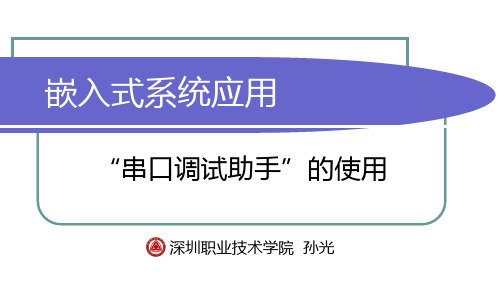
深圳职业技术学院 《嵌入式系统应用》
1
串口的选择与开启
深圳职业技术学院 《嵌入式系统应用》
2
串口参数的设置
深圳职业技术学院 《嵌入式系统应用》
3串口数据的发送源自深圳职业技术学院 《嵌入式系统应用》
4
串口数据的发送
深圳职业技术学院 《嵌入式系统应用》
5
串口数据的接收
深圳职业技术学院 《嵌入式系统应用》
6
“串口调试助手”的使用
Thanks!
深圳职业技术学院 《嵌入式系统应用》
7
嵌入式系统应用
“串口调试助手”的使用
深圳职业技术学院 孙光
“串口调试助手”的使用
串行通讯是现代数字通讯技术的基础 串口是微处理器实现WIFI、蓝牙通讯的重要手段 “串口调试助手”是PC端进行串口调试的利器 支持完整的串口参数设置 支持数据以字符形式或者十六进制形式发送与接收显示 支持DTR和DSR硬件流控制 支持定时自动发送 支持文件发送
串口调试助手三点零用户使用手册说明书
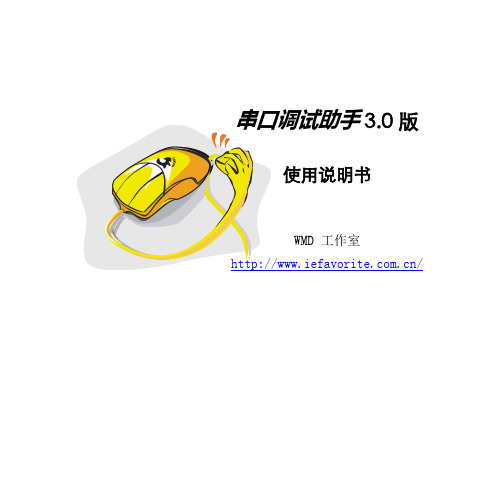
串口调试助手3.0版使用说明书WMD 工作室/目录串口调试助手3.0版 (1)使用说明书 (1)串口调试助手3.0版简介 (3)安装串口调试助手3.0版 (4)使用频道列表 (5)使用A频道 (6)使用B频道 (7)使用C频道 (8)使用D频道 ............................................................ 错误!未定义书签。
串口调试助手3.0版简介串口调试助手3.0版是WMD工作室最新研发的智能调试工具,是不折不扣的“串口助手”。
串口调试助手3.0版可以实现的功能包括发送接受16进制数、字符串、传输文件、搜索出空闲串口等,此外,还可以搜索用户自定义设置其他的项目。
为了让大家更好的使用串口调试助手3.0版将提供自动更新功能,用于免费升级软件以及修正bug.。
安装串口调试助手3.0版安装串口调试助手需要Windows2000/XP/2003/Vista操作系统中的任一种,Windows NT 4.0 下面没有测试过,不保证可运行。
串口调试助手为绿色软件,下载后只需要复制到硬盘上的指定目录中即安装完成。
因为要到网络上加查更新,如果您的计算机的安全防护软件提示,该程序需要访问网络的时候,建议选择“允许”访问。
使用列表软件安装完成后,直接双击“串口调试助手3.0”即可运行软件。
检查串口线是否连接到计算机和设备上。
如果2端都是本计算机上的串口,一定确认串口调试助手打开的是您指定的串口。
使用16进制调试使用16进制调试,您可以使用16进制调试串口的数据,用于检验其他软件的包文。
在左侧找到16进制显示的文字,并点击该复选框,图所示。
打开串口后接收到的信息即以16进制显示,同时发送的信息也按照16进制格式解析发送。
使用字符串收发如果您清除了16进制显示复选框,那么就进入ascii码传送方式。
该模式下,收到和发送的字符串将原本不变的显示与发送。
注:如果有非ascii码字符,可能不会正确显示。
串口调试助手使用教程
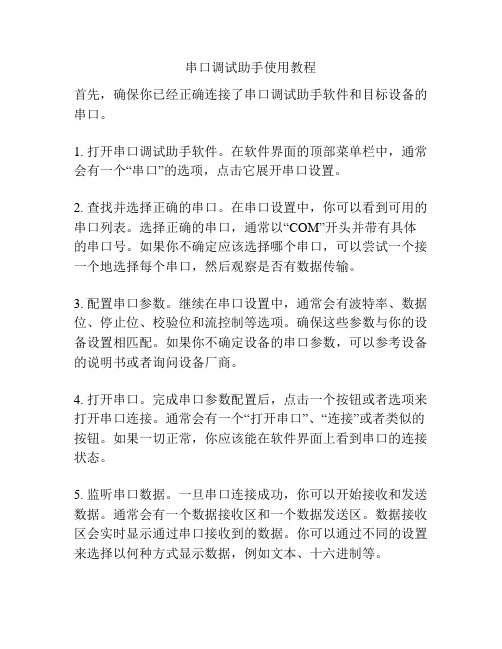
串口调试助手使用教程首先,确保你已经正确连接了串口调试助手软件和目标设备的串口。
1. 打开串口调试助手软件。
在软件界面的顶部菜单栏中,通常会有一个“串口”的选项,点击它展开串口设置。
2. 查找并选择正确的串口。
在串口设置中,你可以看到可用的串口列表。
选择正确的串口,通常以“COM”开头并带有具体的串口号。
如果你不确定应该选择哪个串口,可以尝试一个接一个地选择每个串口,然后观察是否有数据传输。
3. 配置串口参数。
继续在串口设置中,通常会有波特率、数据位、停止位、校验位和流控制等选项。
确保这些参数与你的设备设置相匹配。
如果你不确定设备的串口参数,可以参考设备的说明书或者询问设备厂商。
4. 打开串口。
完成串口参数配置后,点击一个按钮或者选项来打开串口连接。
通常会有一个“打开串口”、“连接”或者类似的按钮。
如果一切正常,你应该能在软件界面上看到串口的连接状态。
5. 监听串口数据。
一旦串口连接成功,你可以开始接收和发送数据。
通常会有一个数据接收区和一个数据发送区。
数据接收区会实时显示通过串口接收到的数据。
你可以通过不同的设置来选择以何种方式显示数据,例如文本、十六进制等。
6. 发送数据。
如果你需要通过串口发送数据到目标设备,你可以在数据发送区输入相应的数据,然后点击发送按钮或者类似的选项。
通过串口调试助手,你可以发送文本、十六进制等各种类型的数据。
7. 保存数据。
如果你需要保存通过串口接收或发送的数据,你可以使用串口调试助手提供的保存功能。
通常会有一个保存按钮或者菜单选项,点击它可以将数据保存为文件。
8. 关闭串口。
当你不再需要使用串口时,记得关闭串口连接。
一般会有一个“关闭串口”或者类似的按钮。
这样可以释放串口资源,同时避免不必要的错误。
以上就是使用串口调试助手的基本步骤。
根据不同的软件界面和功能设置,可能会略有差异,但基本原理是相似的。
请根据具体软件的说明和使用指南进行相关操作。
串口调试助手使用说明和技术总结

串口调试助手使用说明和技术总结一、引言二、使用说明1.硬件准备:首先需要一对串口线,将电脑的串口与设备的串口进行连接。
确保连接正确无误。
2. 软件安装:选择一款合适的串口调试助手软件,如Tera Term、SecureCRT等,并进行安装。
3.打开串口:打开串口调试助手软件,选择正确的串口端口号,并设置波特率。
一般情况下,设备的串口通信参数可以在设备的说明书中找到。
4.进行数据收发:点击软件界面上的“打开串口”按钮后,即可开始进行数据的收发。
可以直接在软件的发送窗口中输入要发送的数据,并点击“发送”按钮,或者通过点击“读取文件”按钮,从本地文件中读取数据并发送。
同时,接收到的数据也会在软件的接收窗口中实时显示。
5.数据解析:对于不同格式的数据,可以通过软件提供的解析功能进行解析。
一般情况下,串口数据是以字节流的形式进行传输的,解析时需要将字节解析为可读的格式。
6.其他功能:串口调试助手软件一般还提供了其他功能,如数据录制、数据回放、数据比对等。
根据实际需求,可以灵活运用这些功能。
三、技术总结1.串口通信协议:串口调试助手在数据收发过程中依赖于串口通信协议。
常见的串口通信协议有RS232、RS485等。
了解和理解这些协议对于正确使用串口调试助手非常重要。
3.数据解析:串口调试助手常常需要对收到的字节流进行解析,将其转化为可读的数据。
这需要根据具体的协议和数据格式进行解析工作,例如将十六进制数据转化为ASCII码等。
4.数据录制与回放:一些串口调试助手软件提供数据录制和回放功能,方便在需要时重新进行调试或查看数据。
这对于复杂系统的调试和故障排除非常有用。
5.多串口支持:一些串口调试助手软件支持多串口同时进行数据收发和调试。
这对于同时调试多个设备通信时非常方便。
6.错误处理:在使用串口调试助手过程中,可能会遇到数据传输错误、设备无响应等问题。
正确处理这些错误非常重要,可以使用软件提供的日志记录功能或者手动检查设备连接等方式来定位和解决问题。
串口调试助手V2.2 使用说明
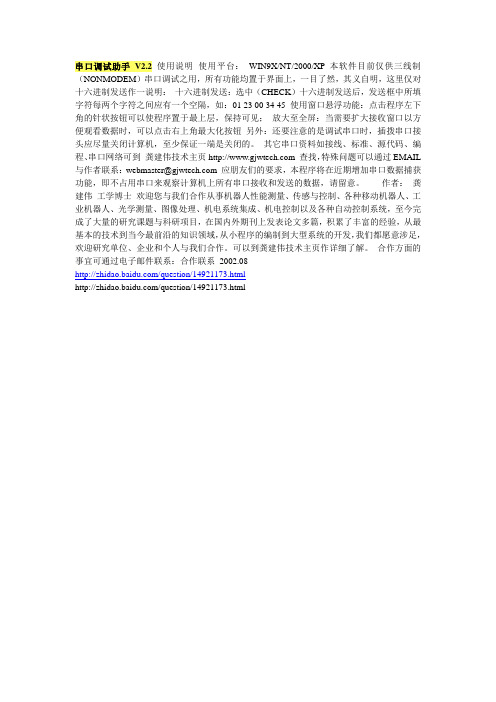
串口调试助手V2.2使用说明使用平台:WIN9X/NT/2000/XP 本软件目前仅供三线制(NONMODEM)串口调试之用,所有功能均置于界面上,一目了然,其义自明,这里仅对十六进制发送作一说明:十六进制发送:选中(CHECK)十六进制发送后,发送框中所填字符每两个字符之间应有一个空隔,如:01 23 00 34 45 使用窗口悬浮功能:点击程序左下角的针状按钮可以使程序置于最上层,保持可见;放大至全屏:当需要扩大接收窗口以方便观看数据时,可以点击右上角最大化按钮另外:还要注意的是调试串口时,插拨串口接头应尽量关闭计算机,至少保证一端是关闭的。
其它串口资料如接线、标准、源代码、编程、串口网络可到龚建伟技术主页 查找,特殊问题可以通过EMAIL 与作者联系:webmaster@ 应朋友们的要求,本程序将在近期增加串口数据捕获功能,即不占用串口来观察计算机上所有串口接收和发送的数据,请留意。
作者:龚建伟工学博士欢迎您与我们合作从事机器人性能测量、传感与控制、各种移动机器人、工业机器人、光学测量、图像处理、机电系统集成、机电控制以及各种自动控制系统,至今完成了大量的研究课题与科研项目,在国内外期刊上发表论文多篇,积累了丰富的经验,从最基本的技术到当今最前沿的知识领域,从小程序的编制到大型系统的开发,我们都愿意涉足,欢迎研究单位、企业和个人与我们合作。
可以到龚建伟技术主页作详细了解。
合作方面的事宜可通过电子邮件联系:合作联系2002.08
/question/14921173.html
/question/14921173.html。
友善串口调试助手怎么使用及使用方法说明

友善串口调试助手怎么使用及使用方法说明
友善串口调试助手概述
友善串口调试助手支持常用的50bps - 10Mbps波特率,能设置校验、数据位和停止位,能以ASCII码或十六进制接收或发送任何数据或字符(包括中文),可以任意设定自动发送周期,并能将接收数据保存成文本文件,能发送任意大小的文本文件。
友善串口调试助手主要特点
1、支持常见波特率及自定义波特率,可使用非标准波特率,可支持8000000以上波特率;
2、支持串口自动识别;
3、支持多串口调试;
4、支持保存缓冲,减少硬盘写入次数,保护硬盘;。
友善串口调试助手教程

友善串口调试助手教程友善串口调试助手是一款功能强大的串口调试工具,可以帮助开发人员在进行串口通信时进行数据的传输、接收和调试。
它提供了简单易用的用户界面和丰富多样的功能,非常适合初学者和经验丰富的开发人员使用。
下面是友善串口调试助手的教程,帮助大家快速上手使用该工具。
第一步:安装友善串口调试助手首先,我们需要在友善电子官网上下载友善串口调试助手的安装包,然后进行安装。
安装完成后,可以在桌面或开始菜单上找到友善串口调试助手的图标,点击运行即可打开工具。
第二步:连接串口设备在使用友善串口调试助手之前,我们需要将要调试的串口设备连接到计算机上。
可以使用串口转USB的转接线,将串口设备与计算机连接起来。
第三步:选择串口打开友善串口调试助手后,首先要选择正确的串口。
点击工具栏上的“串口选择”按钮,会弹出一个下拉菜单,列出当前计算机上可用的串口。
选择要调试的串口,并点击确定即可。
第四步:设置串口参数在选择了串口后,点击工具栏上的“串口参数设置”按钮,会弹出一个设置窗口。
在这个窗口中,可以设置串口的波特率、数据位、停止位和校验位等参数。
根据具体的串口设备要求,设置相应的参数,然后点击确定保存设置。
第五步:发送和接收数据在设置好串口参数后,就可以开始发送和接收数据了。
在工具栏上有一个文本框,可以输入要发送的数据。
在文本框中输入完数据后,点击“发送”按钮,数据就会被发送到串口设备上。
同时,在工具的主界面上会显示串口设备返回的数据,方便进行接收和调试。
第六步:保存和加载数据友善串口调试助手还提供了保存和加载数据的功能。
在工具栏上有一个“保存”按钮,可以将当前接收到的数据保存到本地文件中。
点击“保存”按钮后,会弹出一个保存对话框,选择保存的文件路径和文件名后即可保存数据。
类似地,点击工具栏上的“加载”按钮,可以加载之前保存的数据文件到工具中。
第七步:其他功能友善串口调试助手还提供了其他一些实用的功能,如自定义数据发送周期、自动回复数据等。
串口调试助手
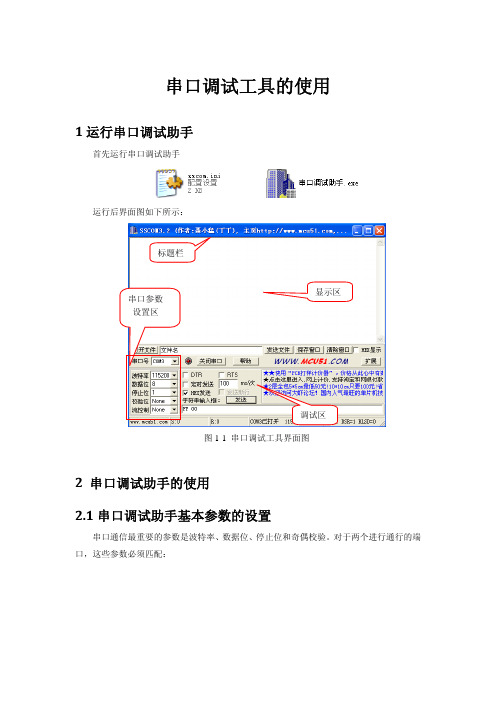
串口调试工具的使用1运行串口调试助手首先运行串口调试助手运行后界面图如下所示:图1-1 串口调试工具界面图2 串口调试助手的使用2.1串口调试助手基本参数的设置串口通信最重要的参数是波特率、数据位、停止位和奇偶校验。
对于两个进行通行的端口,这些参数必须匹配:标题栏显示区调试区图2-1串口调试助手基本参数设置图(1)串口号软件启动后将自动识别所有可用的串口,您只需要在下拉框中选择即可。
如下图2-2所示,软件自动识别出COM3和COM4。
选择我们使用的串口COM4,点击“打开串口“按钮。
如果要使用另一个串口,请先单击”关闭串口“按钮,软件将显示串口已经关闭。
图2-3口号设置图(2)波特率它这是一个衡量通信速度的参数,表示每秒钟传送的bit的个数。
例如300波特表示每秒钟发送300个bit。
波特率和距离成反比,高波特率常常用于放置的很近的仪器间的通信。
我们常使用的波特率一般是9600和115200,我们这里选择波特率为9600。
图2-4波特率设置图(3)数据位这是衡量通信中实际数据位的参数。
当计算机发送一个信息包,实际的数据不一定是8位的,标准的值是5、7和8位。
如何设置取决于你想传送的信息。
比如,标准的ASCII 码是0~127(7位)。
扩展的ASCII码是0~255(8位)。
如果数据使用简单的文本(标准ASCII码),那么每个数据包使用7位数据。
每个包是指一个字节,包括开始/停止位,数据位和奇偶校验位。
由于实际数据位取决于通信协议的选取,术语“包”指任何通信的情况。
图2-5数据位设置图(4)停止位停止位用于表示单个包的最后一位。
典型的值为1,1.5和2位。
由于数据是在传输线上定时的,并且每一个设备有其自己的时钟,很可能在通信中两台设备间出现了小小的不同步。
因此停止位不仅仅是表示传输的结束,并且提供计算机校正时钟同步的机会。
适用于停止位的位数越多,不同时钟同步的容忍程度越大,但是数据传输率同时也越慢。
- 1、下载文档前请自行甄别文档内容的完整性,平台不提供额外的编辑、内容补充、找答案等附加服务。
- 2、"仅部分预览"的文档,不可在线预览部分如存在完整性等问题,可反馈申请退款(可完整预览的文档不适用该条件!)。
- 3、如文档侵犯您的权益,请联系客服反馈,我们会尽快为您处理(人工客服工作时间:9:00-18:30)。
一、找到屏连接的串口
打开电脑的设备管理器,并找到其中的串口。
并找到哪个是与我们串口屏连接的串口号。
比如我们公司配套的串口小板使用的是,CP2102的USB转串口芯片。
正常安装驱动可以看到如下图所示:那么我这里的串口号就是COM4
说明1,如何打开设备管理器。
可以百度” 何打开设备管理器”,或打开本参考链接。
说明2,如何安装串口驱动。
可以下载,驱动精灵,鲁大师等工具。
说明3,如果你的电脑没有任何串口。
运行该串口软件可能会发生错误。
二、串口助手基本操作
1.串口配置
1.1,根据从步骤一中得到的串口号,选择我们与屏连接的串口号。
1.2,选择与串口屏同行的波特率。
1.3,数据位8,1停止位,无校验(通用默认配置)
1.4,参数设置好后,点击打开串口。
2.串口收发数据
2.1,发送指令内容(ascii字符串)。
2.1.1,点击去掉“HEX发送”。
2.1.2,点击去掉“发送新行”
2.1.3,输入需要发送的命令内容。
比如“page 0”。
2.1.4,点击发送按钮。
2.2,发送指令结束符(hex数据的三个0xFF)。
2.2.1,点击勾选“HEX发送”。
2.2.2,输入需要发送的结束符,三个十六进制的FF
注意:每个“FF”不需要增加“0x“前缀。
每两个“FF”之间需要一个空格
2.2.3,点击发送按钮。
到此,一条完整的指令就发送到串口屏了。
2.3,以ASCII字符串方式查看接收数据
勾选取消上图中2位置所示的“HEX显示”。
这样串口屏发送出来的所有数据都会以字符串的方式在窗口1区域中显示出来。
注意:如上图3区域所示,可能会看到一些乱码字符出现。
这是因为,串口屏的一些返回值不是有效的ASCII字符,或者汉字字符。
2.4,以hex方式查看接收数据
勾选如上图中2位置所示的“HEX显示”。
这样串口屏发送出来的所有数据都会以HEX 的方式在窗口1区域中显示出来。
注意:如上图3区域所示,这些十六进制的0xFF不在字符串显示范围内。
所以导致了在字符串方式显示的时候出现乱码。
三、连续发送多条数据
当需要使用串口助手连续发送多条命令时,来回切换ASCII发送和HEX发送很不方便,效率很低。
或者需要循环发送命令的时候,效率太低。
所以,我们可以用到串口助手的“自动循环发送功能。
”
3.1,选择“多条字符串定义”选项卡。
3.2,在2区域打勾选中表示以“HEX方式发送数据”。
3.3,在3区域编辑需要发送的串口数据。
3.4,在4区域中,点击对应的按钮,将发送一次对应的数据类容。
3.5,在5区域中打勾选中“自动循环发送”。
将按照6区域中设置的延时时间,对所有命令内容进行循环发送。
直到取消勾选“自动循环发送”。
